六年级下册信息技术教案 电子贺卡送给你 浙教版
文档属性
| 名称 | 六年级下册信息技术教案 电子贺卡送给你 浙教版 |
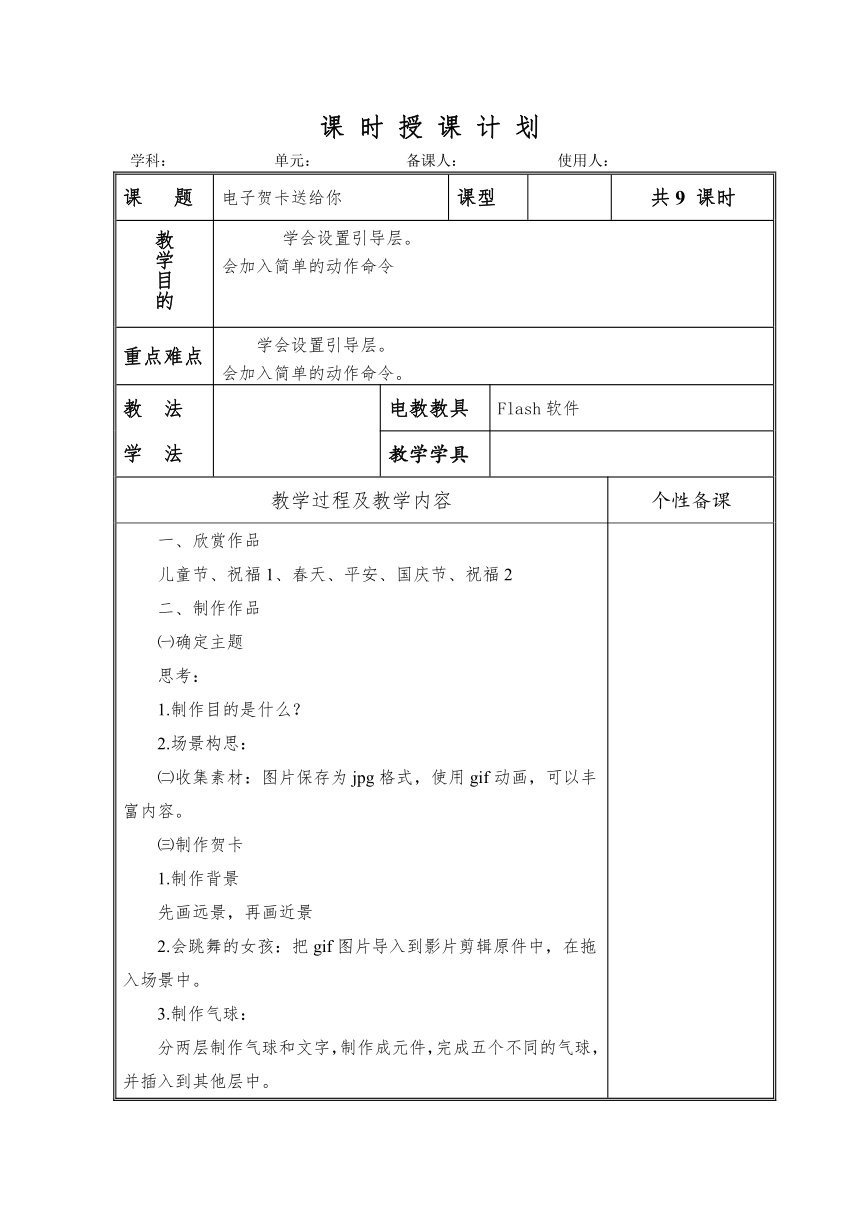
|
|
| 格式 | zip | ||
| 文件大小 | 17.4KB | ||
| 资源类型 | 教案 | ||
| 版本资源 | 其它版本 | ||
| 科目 | 信息技术(信息科技) | ||
| 更新时间 | 2019-11-26 07:41:29 | ||
图片预览
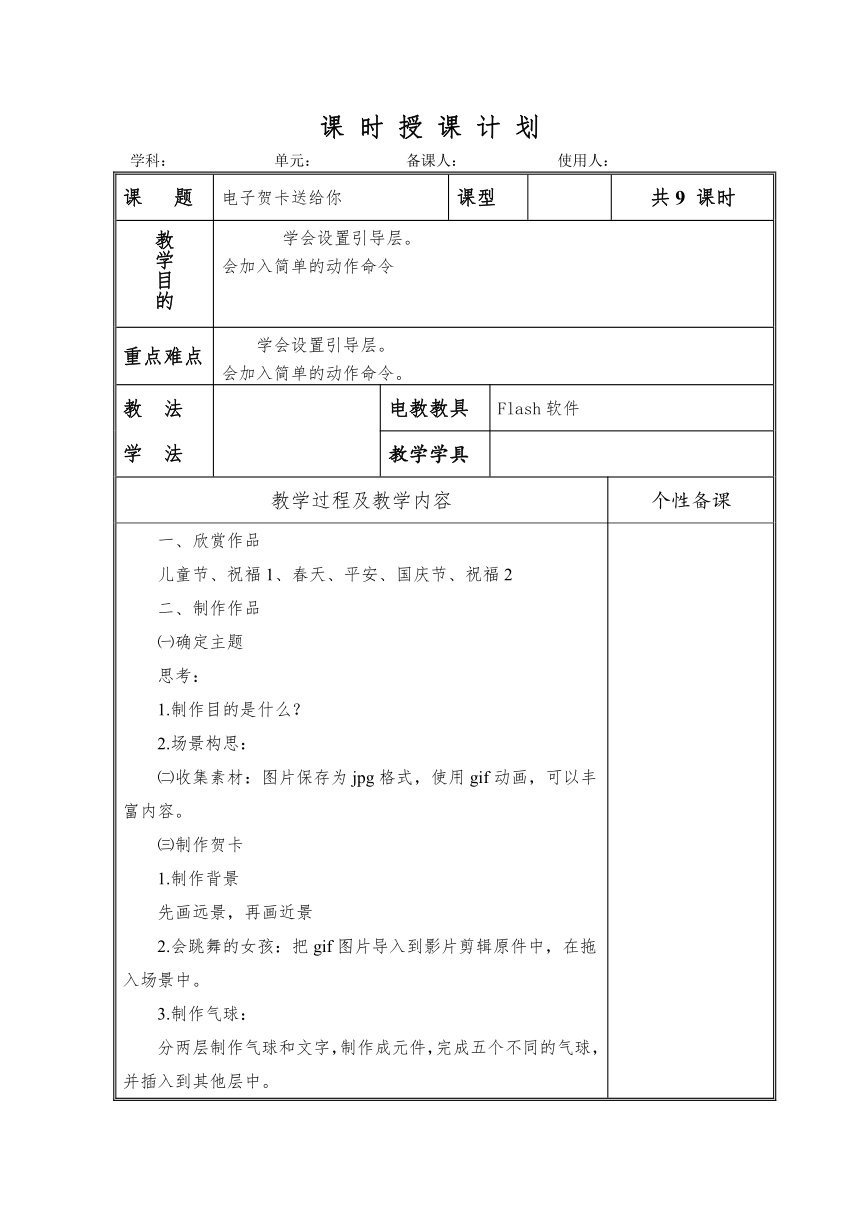
文档简介
课 时 授 课 计 划
学科: 单元: 备课人: 使用人:
课 题
电子贺卡送给你
课型
共9 课时
教学目的
学会设置引导层。
会加入简单的动作命令
重点难点
学会设置引导层。
会加入简单的动作命令。
教 法
学 法
电教教具
Flash软件
教学学具
教学过程及教学内容
个性备课
一、欣赏作品
儿童节、祝福1、春天、平安、国庆节、祝福2
二、制作作品
㈠确定主题
思考:
1.制作目的是什么?
2.场景构思:
㈡收集素材:图片保存为jpg格式,使用gif动画,可以丰富内容。
㈢制作贺卡
1.制作背景
先画远景,再画近景
2.会跳舞的女孩:把gif图片导入到影片剪辑原件中,在拖入场景中。
3.制作气球:
分两层制作气球和文字,制作成元件,完成五个不同的气球,并插入到其他层中。
4.在每个气球层中,绘制不同的引导线。修改每个气球层的帧数,是他们在40帧,都分别做不同的移动。
5.延长各层气球的留空时间。
6.制作按钮:
(1)新建一个“按钮”原件,在“反应区”添加关键帧,绘制一个方形。
(2)新建“礼物”图片元件,导入“礼物”图片。
(3)新建“送礼物”影片元件,在第一帧添加关键帧,将隐形按钮拖入。
(4)在第2帧插入关键帧,将“礼物”图片拖入,与按钮重合。
(5)在35帧插入关键帧,将“礼物”图片向下拖动,完成动画。
7.动作命令
(6)在影片剪辑第一帧设置动作命令,在“动作”属性—“Actions”选项,选中“MovieControl”中的“stop”命令,双击鼠标。
(7)在第一帧隐形按钮上单击鼠标右键,选择“动作”命令。
(8)在动作属性面板中,选择“on”命令,将右侧面板中“释放”前的“√”去掉,勾选“指针经过”选项。双击添加“play”命令。
(9)在场景中添加图层,将“送礼物”元件拖入场景中,,可以复制多个“送礼物”元件,实现有很多礼物从天而将的效果。
(10)发布动画,形成可执行文件。
教 后 反 思
学科: 单元: 备课人: 使用人:
课 题
电子贺卡送给你
课型
共9 课时
教学目的
学会设置引导层。
会加入简单的动作命令
重点难点
学会设置引导层。
会加入简单的动作命令。
教 法
学 法
电教教具
Flash软件
教学学具
教学过程及教学内容
个性备课
一、欣赏作品
儿童节、祝福1、春天、平安、国庆节、祝福2
二、制作作品
㈠确定主题
思考:
1.制作目的是什么?
2.场景构思:
㈡收集素材:图片保存为jpg格式,使用gif动画,可以丰富内容。
㈢制作贺卡
1.制作背景
先画远景,再画近景
2.会跳舞的女孩:把gif图片导入到影片剪辑原件中,在拖入场景中。
3.制作气球:
分两层制作气球和文字,制作成元件,完成五个不同的气球,并插入到其他层中。
4.在每个气球层中,绘制不同的引导线。修改每个气球层的帧数,是他们在40帧,都分别做不同的移动。
5.延长各层气球的留空时间。
6.制作按钮:
(1)新建一个“按钮”原件,在“反应区”添加关键帧,绘制一个方形。
(2)新建“礼物”图片元件,导入“礼物”图片。
(3)新建“送礼物”影片元件,在第一帧添加关键帧,将隐形按钮拖入。
(4)在第2帧插入关键帧,将“礼物”图片拖入,与按钮重合。
(5)在35帧插入关键帧,将“礼物”图片向下拖动,完成动画。
7.动作命令
(6)在影片剪辑第一帧设置动作命令,在“动作”属性—“Actions”选项,选中“MovieControl”中的“stop”命令,双击鼠标。
(7)在第一帧隐形按钮上单击鼠标右键,选择“动作”命令。
(8)在动作属性面板中,选择“on”命令,将右侧面板中“释放”前的“√”去掉,勾选“指针经过”选项。双击添加“play”命令。
(9)在场景中添加图层,将“送礼物”元件拖入场景中,,可以复制多个“送礼物”元件,实现有很多礼物从天而将的效果。
(10)发布动画,形成可执行文件。
教 后 反 思
同课章节目录
